今回はPowerAutomateDesktopでのループについて説明していきます。
RPAをはじめとして、業務効率化にICTツールを使う場合、ループ(繰り返し処理)が非常に重要です。
これを習得しなければ、実務に使えるRPAにはなりません。
といっても中身は簡単です。
ループ(繰り返し処理とは)
RPAの大きな目的は単純作業を自動化することなので、そのためには単純作業の繰り返しをどう処理するかという課題があります。
例えば、あるExcelから別のExcelに転記するときに同じ転記作業を連続で行う等が挙げられます。
ループを使わないと同じ処理を何回も繰り返すというフローが作成できないので、ほぼ必須のアクションになります。
Loop
最初はこのループアクションから使い始めると、ループの理解が深まると思います。
設定は「開始値」、「終了」、「増分」を決めます。
例えば、開始値=1、終了=5、増分=1とすると、1からスタートして、5まで、1ずつ処理をするということになります。
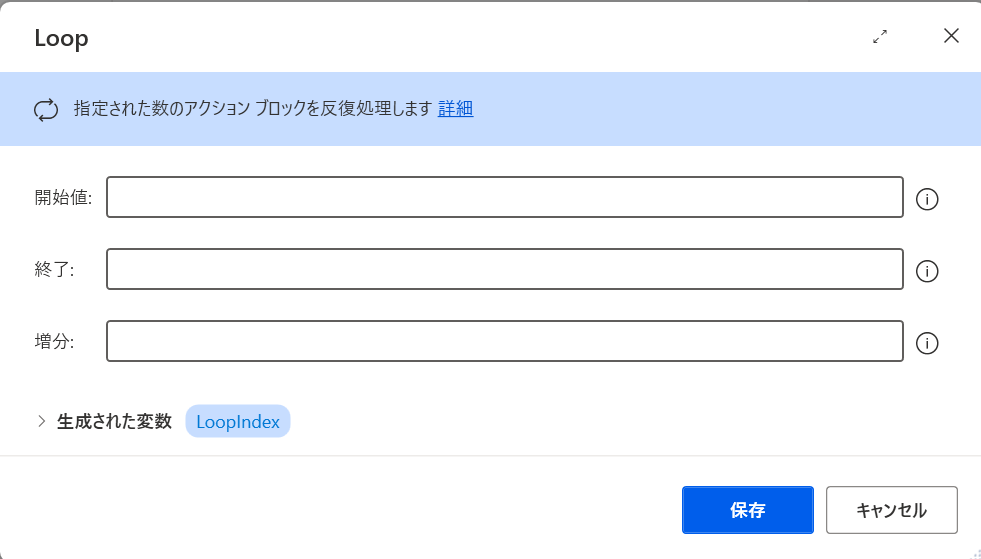
具体的な利用場面では次のような設定になります。
例としてこのようなExcelデータを1行ずつ処理することを想定します。
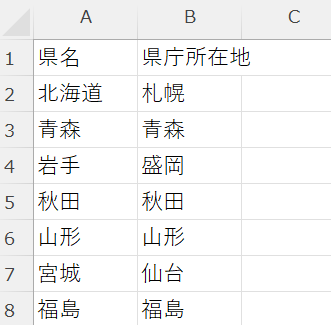
ExcelをPADで取得すると、次のような形式になります。(詳しくはExcelを操作する②参照)
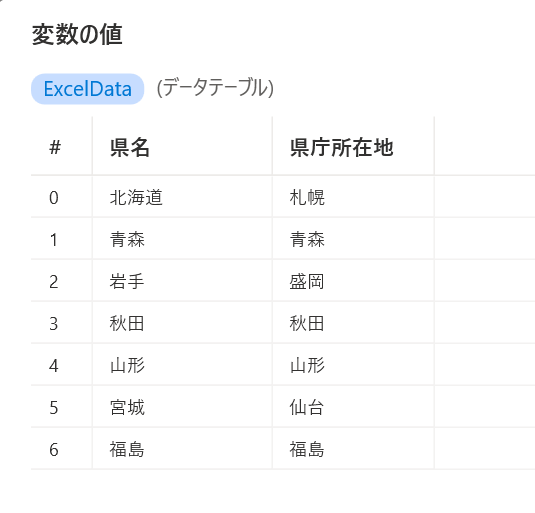
この形式では最初の行が0になっています。これをLoopのアクションに設定すると次のようになります。
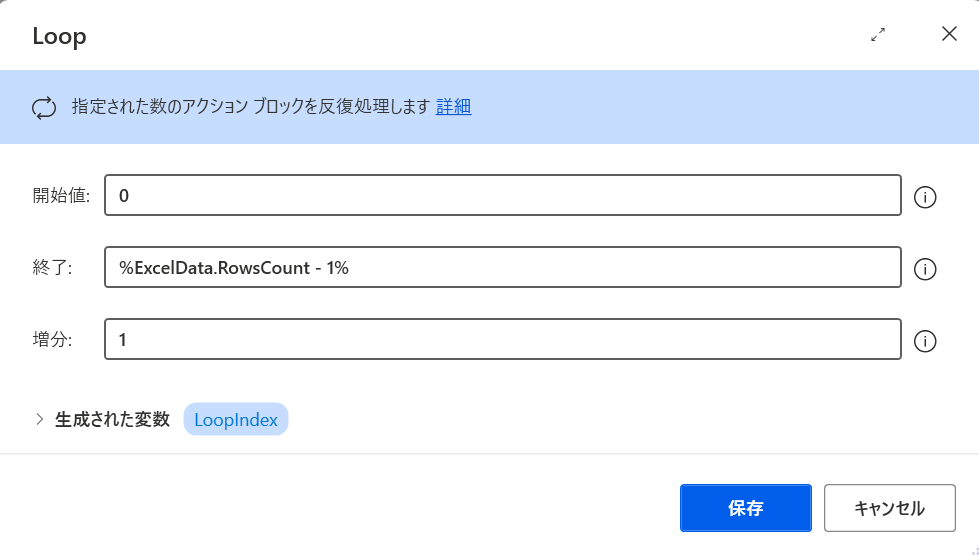
開始値は取り込んだデータの最初の行である0、増分は1行ずつ処理するので1に設定します。
終了は変数を用いています。これは取り込む対象のExcelの行数をもとにしています。
Excel上では「県名」等の見出しを含めて8行存在していますが、実際は「北海道」から「福島」までの7行までを処理します。
「ExcelData.RowsCount」が8行を表し、そこから「-1」すると7行になります。
変数も用いることでデータの数分だけ繰り返しさせることができます。
アクションを保存すると次のようになります。
繰り返しさせたい処理をLoopとEndの中に設定していきます。
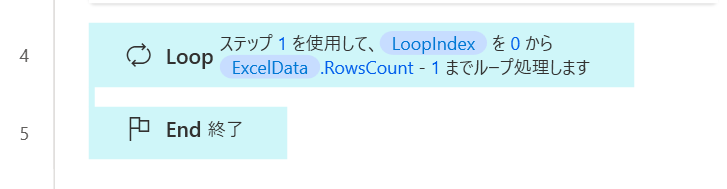
Loopを設定するとLoopIndexという変数が作られます。
この変数を使ってアクションを設定していきます。
Excelの県名の列に含まれるデータを表してみると…
「%ExcelData[LoopIndex][‘県名’]%」のようになります。
LoopIndexは「0,1,2…」を表す変数になっていますので%ExcelData[LoopIndex][‘県名’]%は
「北海道」、「青森」、「岩手」…を順番に表していくことになります。



コメント